记录的是 本地编译好了再创建容器镜像的方法 ,这样子生成的镜像文件比较小,方便分发部署
win 平台需要设置golang交叉编译 生成linux可执行文件
CMD下:
Set GOOS="linux" Set GOARCH="amd64"
PowerShell下:
$env:GOOS="linux" $env:GOARCH="amd64"
这两个参数吃常用选项:
GOARCH 目标平台(编译后的目标平台)的处理器架构(386、amd64、arm)
GOOS 目标平台(编译后的目标平台)的操作系统(darwin、freebsd、linux、windows)
然后再编译 执行: go build .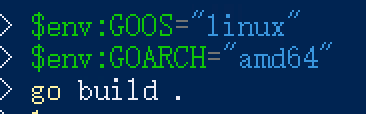
此时会生成linux下的可执行文件
下一步,在项目根目录下编写 Dockerfile。
FROM alpine:latest MAINTAINER yesicoo yesicoo@163.com ADD GoQRS /usr/local/bin/ ENTRYPOINT ["/usr/local/bin/GoQRS"]
第一行:由于我已经编译好了linux上的可执行文件 所以我只需要pull个最小的linux镜像就可以直接运行了 这个镜像很小 只有6MB。
第二行:设置镜像的创作者和邮箱
第三行:将本地文件拷贝至即将创建好的docker容器镜像内 GoQRS为本次项目生成的Linux平台可执行文件 拷贝到 /usr/local/bin 目录下
第四行:配置容器镜像启动时的执行文件
这样,一份简单的文件就写完成,接下来开始创建这个容器镜像:
执行:docker build -t yesicoo/goqrs . (后面这个点不能丢)
yesicoo/goqrs 这个是生成的镜像名称(tag) 可以随便取 要小写
执行过程:
PS C:\Project\Qing\GoQR> docker build -t yesicoo/goqrs . Sending build context to Docker daemon 17.66MB Step 1/4 : FROM alpine:latest latest: Pulling from library/alpine 050382585609: Pull complete Digest: sha256:6a92cd1fcdc8d8cdec60f33dda4db2cb1fcdcacf3410a8e05b3741f44a9b5998 Status: Downloaded newer image for alpine:latest ---> b7b28af77ffe ---> Running in 0d7880f26332 Removing intermediate container 0d7880f26332 ---> 2b333ea3cd0c ---> bb6bfec71739 ---> Running in 7fa33b332550 Removing intermediate container 7fa33b332550 Successfully built b547d669b760 Successfully tagged yesicoo/goqrs:latest SECURITY WARNING: You are building a Docker image from Windows against a non-Windows Docker host. All files and directories added to build context will have '-rwxr-xr-x' permissions.
It is recommended to double check and reset permissions for sensitive files and directories.
PS C:\Project\Qing\GoQR> docker images
REPOSITORY TAG IMAGE ID CREATED SIZE
yesicoo/goqrs latest b547d669b760 22 seconds ago 23.2MB
alpine latest b7b28af77ffe 3 hours ago 5.58MB
因为是在win下面生成创建的 所以会有个平台目录权限的提示,这个视情况判断是否重要。
上面的执行过程中还有一个坑!!!
因为我是在win下进行操作的,安装的docker也是官方的win平台的 docker desktop。所以安装后默认生成后的Docker主机是win平台
默认情况下执行Build命令时会提示:
latest: Pulling from library/alpine
no matching manifest for unknown in the manifest list entries
此时需要切换到linux平台:右击小鲸鱼托盘图标 -> 选择 Switch to Linux containers -> 弹出切换框 确认选择
等待重启执行成功后 再执行命令 就能成功pull alpine镜像 进行创建了 ,也就会有上面的平台目录权限的提示。
接下来 执行创建好的这个镜像
docker run -i -d --name=goqrs -p 8080:8080 yesicoo/goqrs
-- name 是给执行的容器起个名字
-p 是本地端口和容器内执行程序的端口映射
最后的参数是上面创建的时候 输入的tag。出现一串字符串ID 那就启动成功了 可以访问端口进行测试
docker ps -a 查看所有容器
docker logs -f <name> 查看输出日志
相关知识点文章:
Dockerfile: https://www.cnblogs.com/lighten/p/6900556.html
Golang交叉编译:https://studygolang.com/articles/14376